Cette version vous permet d'afficher les diagrammes schématiques stockés dans des jeux de données de schéma de version antérieure à 10, mais aucune modification ne peut pas être enregistrée pour ces diagrammes : même si une session de modification peut être démarrée sur ces diagrammes schématiques, les modifications des diagrammes ne peuvent pas être enregistrées. La mise à jour des diagrammes schématiques ou la génération de nouveaux diagrammes schématiques dans les jeux de données schématiques de version antérieure à 10 sont également impossibles. De la même façon, même si l'éditeur Jeu de données de schéma permet la lecture des paramètres de configuration de jeux de données de version antérieure à 10, aucune modification ne peut être enregistrée.
Pour pouvoir utiliser l'ensemble des fonctions Schematics sur un jeu de données schématiques de version antérieure à 10, vous devez le migrer dans un nouveau jeu de données schématiques. Pour ce faire, suivez la procédure ci-dessous.
- Lancez ArcCatalog.
- Accédez à une géodatabase dans laquelle migrer les jeux de données de schéma de version antérieure à 10.
Cette géodatabase peut être une géodatabase de version nouvelle ou antérieure à 10 qui contient déjà le jeu de données schématiques à migrer.
- Cliquez avec le bouton droit sur la géodatabase, pointez sur Nouveau, puis cliquez sur Jeu de données schématique.
- Saisissez un nom pour le nouveau jeu de données de schéma.
- Appuyez sur Entrée.
- Cliquez avec le bouton droit sur le jeu de données schématiques de version antérieure à 10 à migrer dans l'arborescence Catalogue et pointez sur Migrer vers la version Schematics actuelle....
La boîte de dialogue Select Geometry Type s'ouvre :
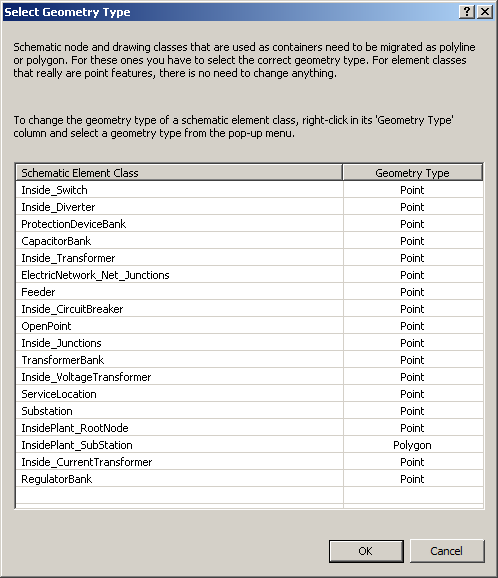
- La boîte de dialogue Sélectionner le type de géométrie vous permet de spécifier le type de géométrie pour le nœud schématique et les classes de traçage à migrer. Ce paramètre concerne principalement des classes d'éléments schématiques utilisées en tant que conteneurs dans vos diagrammes schématiques. Par défaut, toute classe d'éléments de noeuds schématiques sera migrée en tant que point et les classes de dessin schématiques, en tant que polygone. Si vous souhaitez modifier la géométrie par défaut pour quelques-unes de vos classes d'éléments schématiques, vous devez procéder comme suit :
- Cliquez sur l'élément de classe d'éléments schématiques dont vous souhaitez modifier la géométrie dans la colonne Schematic Element Class.
La colonne Schematic Element Class fournit une liste de l'ensemble des classes de dessins et de noeuds schématiques contenu dans le jeu de données de schéma à migrer.
- Cliquez avec le bouton droit de la souris sur sa géométrie par défaut en cours dans la colonne Type de géométrie associée.
Un menu contextuel s'affiche, incluant trois types de géométrie possibles, à savoir point, polygone ou polyligne :
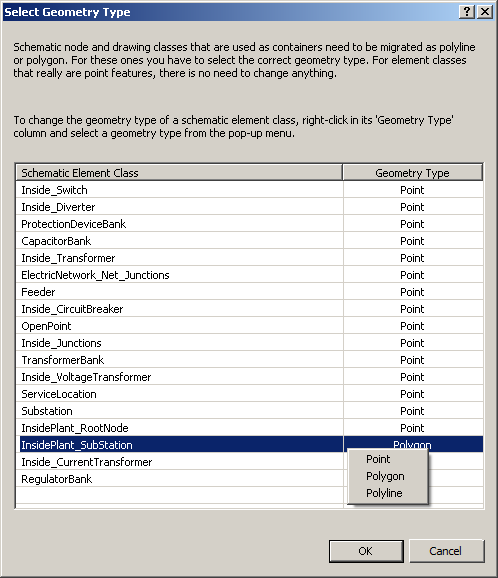
- Cliquez sur le type de géométrie souhaité.
- Répétez les opérations pour tout noeud schématique ou toute classe de dessins ayant besoin d'être modifiés.
- Cliquez sur l'élément de classe d'éléments schématiques dont vous souhaitez modifier la géométrie dans la colonne Schematic Element Class.
- Cliquez sur OK.
La boîte de dialogue Sélectionner le type de géométrie se ferme et la boîte de dialogue Migrer vers la version Schematics actuelle s'ouvre :
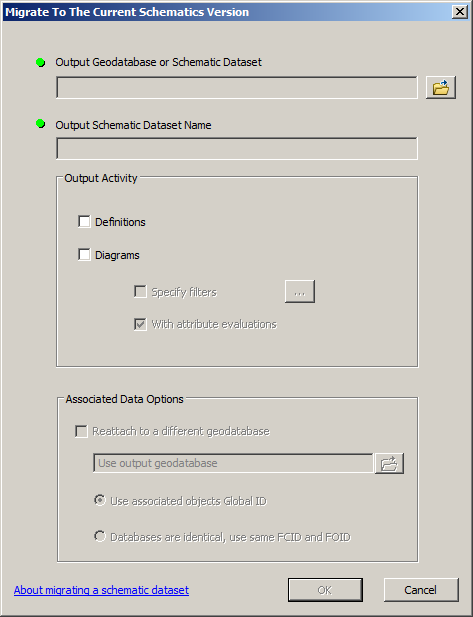
- Cliquez sur le bouton Parcourir
 situé à droite de la zone Géodatabase ou jeu de données schématique en sortie pour accéder au jeu de données schématique créé à l'étape 5, puis cliquez sur Sélectionner.
situé à droite de la zone Géodatabase ou jeu de données schématique en sortie pour accéder au jeu de données schématique créé à l'étape 5, puis cliquez sur Sélectionner.
Le champ Nom du jeu de données schématique en sortie est automatiquement renseigné avec le jeu de données schématiques spécifié.
- Sélectionnez Définitions dans la section Activité en sortie si vous souhaitez migrer les paramètres de configuration du jeu de données schématiques.
- Sélectionnez Diagrammes dans la section Activité en sortie si vous souhaitez migrer les diagrammes schématiques contenus dans votre jeu de données schématiques antérieur à la version 10.
Les cases à cocher Spécifier des filtres et Avec des évaluations d'attribut apparaissent :
- Cochez Spécifier des filtres si vous souhaitez filtrer les diagrammes schématiques à migrer, c'est-à-dire pour migrer uniquement un sous-ensemble de diagrammes schématiques antérieurs à la version 10 dans le jeu de données schématiques en sortie.
Le bouton Modifier apparaît. Cliquez sur ce bouton pour ouvrir la boîte de dialogue Filtrer les diagrammes qui vous permet de configurer des règles de filtrage puissantes sur les diagrammes à migrer.
Pour en savoir plus sur la configuration des filtres pour les diagrammes à migrer
- Laissez la case Avec des évaluations d'attribut cochée si vous voulez que tous les attributs schématiques des entités schématiques renfermées dans les diagrammes migrés soient évalués au cours de l'opération de migration.
- Cochez Spécifier des filtres si vous souhaitez filtrer les diagrammes schématiques à migrer, c'est-à-dire pour migrer uniquement un sous-ensemble de diagrammes schématiques antérieurs à la version 10 dans le jeu de données schématiques en sortie.
- Cliquez sur OK pour valider votre choix.
La boîte de dialogue Migrer vers la version Schematics actuelle s'ouvre. Elle résume les étapes de la migration pendant l'exécution du processus.
- Cochez la case Fermer cette boîte de dialogue lorsque l'exécution est terminée si vous souhaitez que cette boîte de dialogue se ferme automatiquement à la fin du processus, ou cliquez sur Fermer à la fin de la migration pour la fermer.
Si des diagrammes schématiques de version antérieure à 10 ont été ouverts dans ArcMap et si des propriétés de couche par défaut ont été spécifiées pour eux, ces dernières sont conservées dans le jeu de données de schéma migré.
- Après la migration de votre jeu de données schématiques, vérifiez que tout fonctionne comme prévu avant de supprimer le jeu de données schématiques antérieur à la version 10.
- Si vous souhaitez que les paramètres de définition du jeu de données de schéma et les diagrammes schématiques migrés soient rattachés à une géodatabase différente, vous devez exporter le jeu de données de schéma migré.
- Si vous avez désactivé l'évaluation des attributs lors de la migration des diagrammes, n'oubliez pas de mettre à jour ultérieurement ces diagrammes migrés, afin que tous les attributs des entités schématiques qu'ils renferment soient réévalués.